Як заповнити значення за замовчуванням, якщо в Excel порожня комірка?
У цій статті я представляю деякі методи заповнення значення за замовчуванням, якщо відносні комірки або комірки в діапазоні порожні в Excel.
Заповніть значення за замовчуванням, якщо посилальна комірка порожня формулою
Якщо клітинка порожня, заповніть значення за замовчуванням за допомогою функції Знайти та замінити
Якщо клітинка порожня, заповніть значення за замовчуванням, перейдіть до спеціального
Заповніть значення вище/нижче або значення за замовчуванням, якщо клітинка порожня за допомогою Kutools для Excel![]()
Заповніть значення за замовчуванням, якщо посилальна комірка порожня формулою
Якщо є два стовпці, стовпець B - це посилання на стовпець A , як можна заповнити значення за замовчуванням, коли комірка в стовпці A порожня?
Введіть цю формулу
= IF (A1 = "", "немає відповіді", A1)
у стовпці B, для якого потрібно отримати значення зі стовпця A, A1 - це комірка, на яку ви посилаєтесь, перетягніть маркер заповнення по клітинках, щоб застосувати цю формулу.
Якщо клітинка порожня, заповніть значення за замовчуванням за допомогою функції Знайти та замінити
Функція "Знайти та замінити" може замінити всі порожні клітинки новим значенням, як вам потрібно.
1. Виберіть клітинки, якими ви користуєтесь, натисніть Ctrl + H, для того, щоб Знайти і замінити діалог
2. в Знайти те, що текстове поле, нічого не вводьте, в Замінити текстове поле, введіть значення, яке використовується для відображення в порожніх клітинках.
3. клацання замінити всі > OK, тепер усі порожні клітинки заповнені необхідним значенням.
Якщо клітинка порожня, заповніть значення за замовчуванням, перейдіть до спеціального
За допомогою функції "Перейти до спеціального" ви також можете спочатку знайти всі порожні клітинки, а потім ввести необхідне значення.
1. Виберіть діапазон, який ви використовуєте, натисніть Ctrl + G , Щоб відкрити Перейти до діалог, клацніть спеціальний.
2 В Перейти до спеціального діалогове вікно, перевірте Бланки варіант Натисніть OK.
3. Вибрано порожні клітинки, введіть потрібне значення, натисніть Ctrl + Enter щоб заповнити всі вибрані порожні клітинки.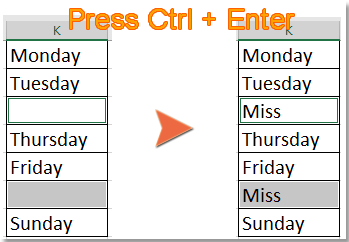
Заповніть значення вище/нижче або значення за замовчуванням, якщо клітинка порожня за допомогою Kutools для Excel
Якщо ви хочете заповнити порожні клітинки значенням вище або нижче або певним значенням в Excel, файл Заповніть порожні клітинки корисність Kutools для Excel може зробити вам користь.
| Kutools для Excel, з більш ніж 300 зручні функції, полегшує вам роботу. |
після установки Kutools для Excel, виконайте наведені нижче дії.(Безкоштовно завантажте Kutools для Excel зараз!)
1. Виберіть діапазон, який ви використовуєте, натисніть Кутулс > Insert > Заповніть порожні клітинки.

2 В Заповніть порожні клітинки діалоговому вікні, виберіть потрібні параметри.
Заповніть значення вгорі, внизу, ліворуч або праворуч:
Заповніть пропуски вищевказаним значенням (оберіть на основі значень та опцій вниз)
Заповніть пропуски правильним значенням(виберіть На основі значень та лівих параметрів)
Заповніть пропуски на основі фіксованого значення
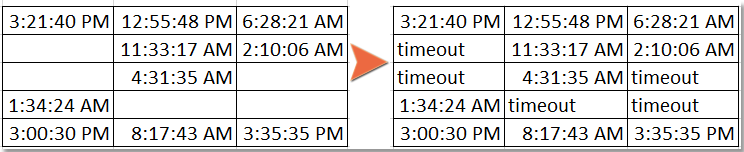
Заповніть пробіли лінійними значеннями

Демонстрація
Найкращі інструменти продуктивності офісу
Покращуйте свої навички Excel за допомогою Kutools для Excel і відчуйте ефективність, як ніколи раніше. Kutools для Excel пропонує понад 300 додаткових функцій для підвищення продуктивності та економії часу. Натисніть тут, щоб отримати функцію, яка вам найбільше потрібна...

Вкладка Office Передає інтерфейс із вкладками в Office і значно полегшує вашу роботу
- Увімкніть редагування та читання на вкладках у Word, Excel, PowerPoint, Publisher, Access, Visio та Project.
- Відкривайте та створюйте кілька документів на нових вкладках того самого вікна, а не в нових вікнах.
- Збільшує вашу продуктивність на 50% та зменшує сотні клацань миші для вас щодня!
